TOHOシネマズアプリの登録方法と使い方

イオンモールに入っているTOHOシネマズの上映作品・上映時間が検索しても分かりづらいので、TOHOシネマズアプリを入れて、各種情報やシネマイレージの連携をしておくとチケット取得まで楽にできるようになります。本ページではアプリへの登録方法と上映中作品の確認の仕方についてまとめています。
TOHOシネマズアプリへの登録方法
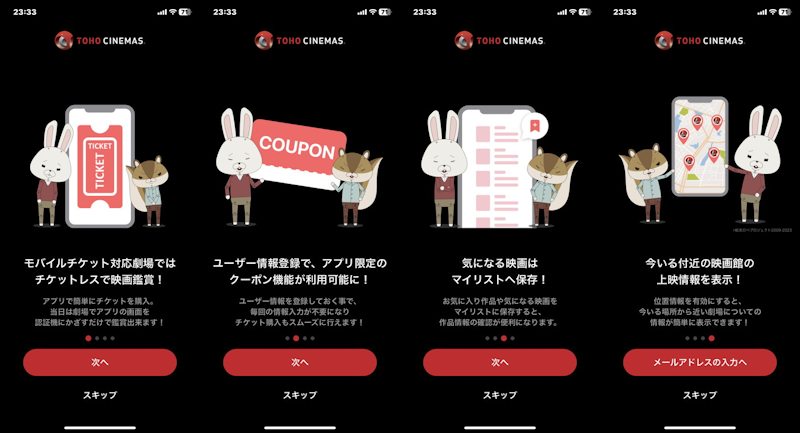
アプリをインストールして起動するとチュートリアルのような案内が4つ表示されますが、全て「スキップ」してしまって問題ありません。
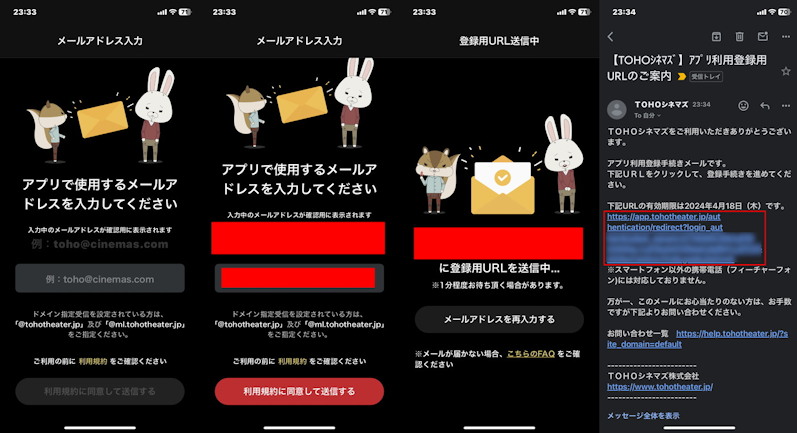
次にメールアドレスの登録と認証が必要になります。メールアドレスを入力して「利用規約に同意して送信する」を選び、メールアプリに届くメールのURLをタップしてメールアドレスの認証を済ませてください。
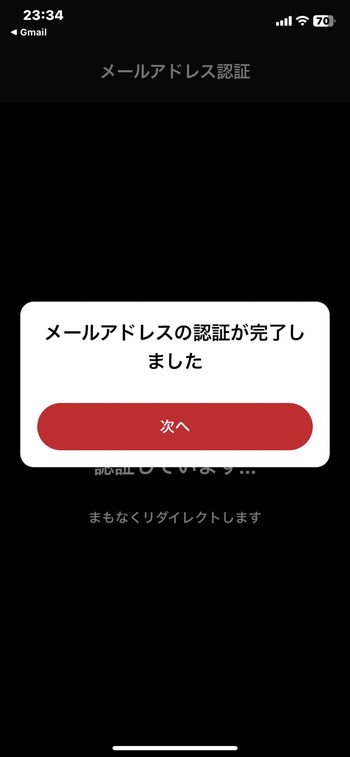
メールに届いたURLをタップして認証が完了すると、上のような画面が表示されます。「次へ」を選んで進んでください。
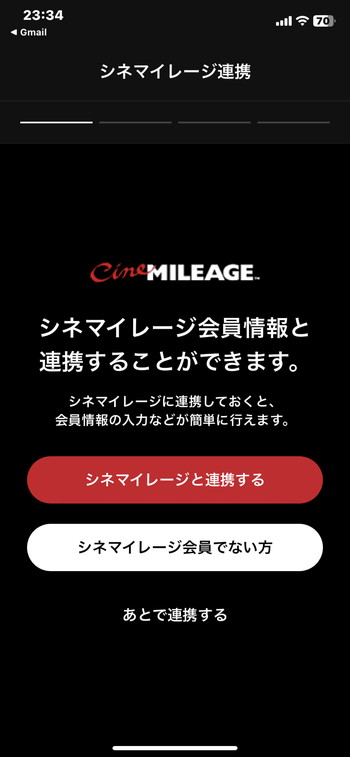
シネマイレージに連携できる方はここでシネマイレージと連携しましょう。面倒な方やシネマイレージを発行していない方は「あとで連携する」を選んで次に進みましょう。
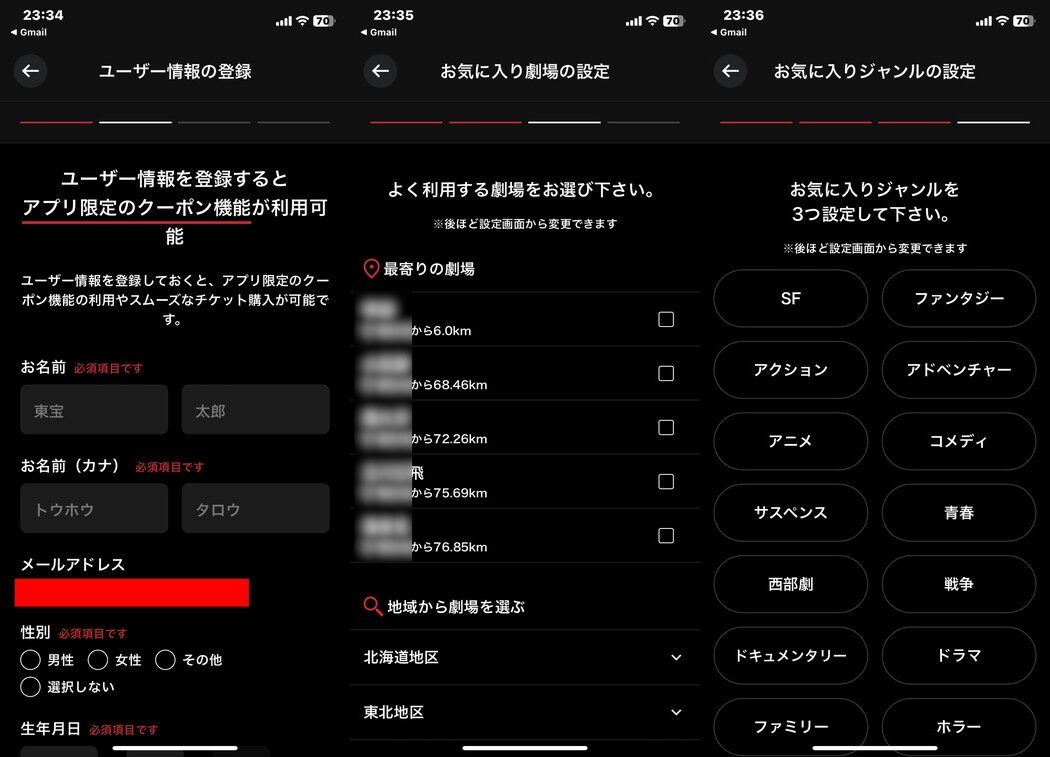
次に「ユーザー情報」として氏名、性別、生年月日などを入力し、最寄りの劇場を地域や位置情報から選択してください。お気に入りジャンルを3つ設定して次に進みましょう。
※シネマイレージのポイントや特典にだけ興味がある方で、名前や生年月日をこの画面で入力するのにセキュリティ上の不安がある場合は、劇場でシネマイレージカードを即時発行できます。シネマイレージカードを発行すれば特典は利用できますので、ここで個人情報を入力する必要はありません。不安を感じる方はTOHOシネマズアプリは削除してしまっても問題ありません。

これにてTOHOシネマズのアプリ設定は完了です。メール認証と個人情報の入力が必要で少し手間ですが、慣れている方ならば2分から3分で完了できるでしょう。
作品と上映時間の確認方法

色々設定を終えたあとでTOHOシネマズアプリを起動すると、写真のように上映中の作品が横並びにスライドショーのように表示されます。気になる作品のジャケットをタップすると詳細情報を確認できます。
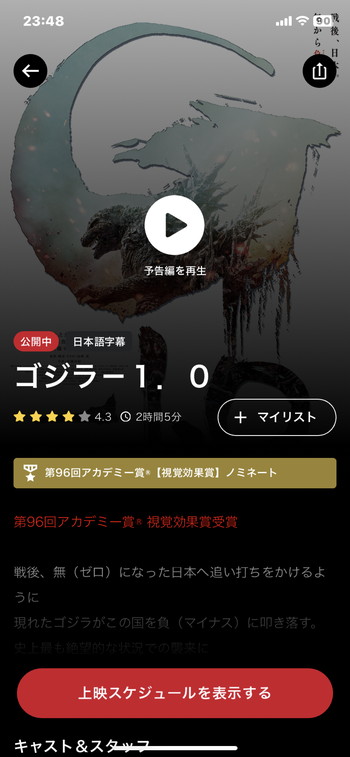
好きな作品をマイリストに追加したり、評価を見たり、上映スケジュールを表示したりできます。TOHOシネマズアプリのメインの役割としては「上映スケジュール」の確認かと思いますので、ここで日程、上映スケジュールを確認してください。
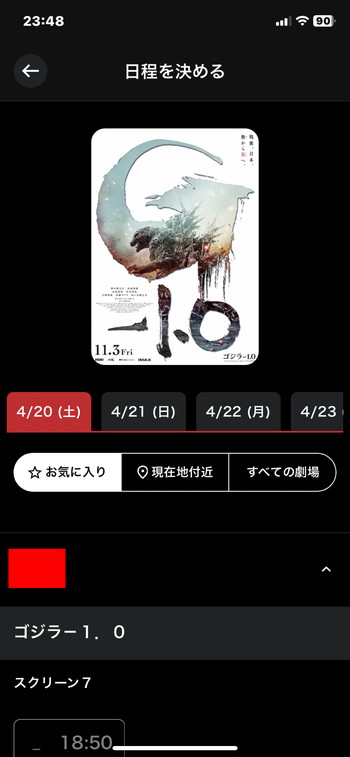
上映スケジュールを確認すると、日付と時間が表示されます。たいていは最寄りのお気に入りの劇場の上映スケジュールが表示されます。
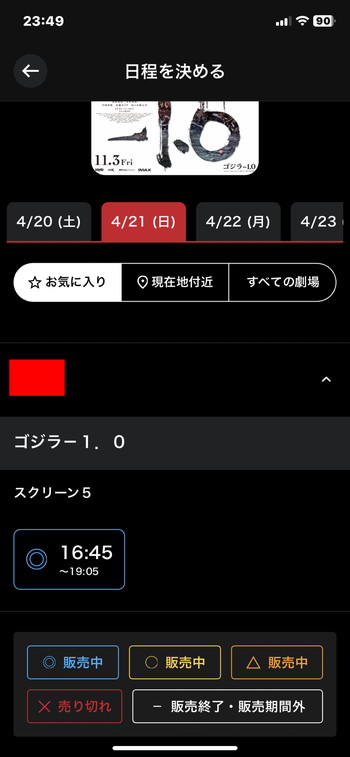
まだチケットを購入できる日程の場合は、販売中・売り切れなどの混雑具合が表示されます。販売中と書いてある所から、座席を選んでチケットを予約・購入することもできますが、PayPayやクレジットカード等で決済することになるため、アプリのセキュリティに不安がある場合は諦めて劇場でチケットを取りましょう。座席の空き状況や上映時間の確認程度に利用するのが無難かもしれません。
シネマイレージは初年度500円、2年目以降300円
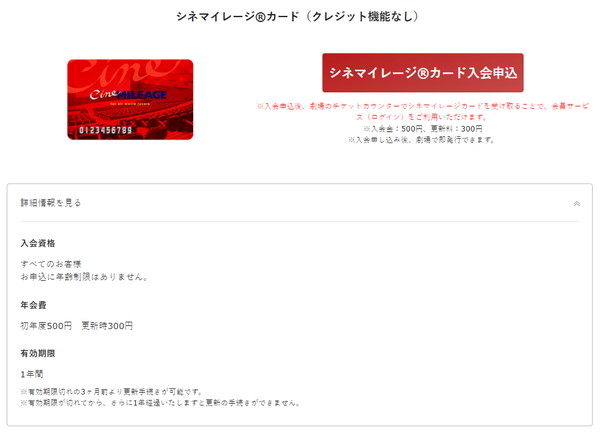
シネマイレージのカードのみの場合は初年度入会金500円、次年度以降300円で継続できます。更新のタイミングはかなり融通が効くため、年間6回ほど映画館に行く方はシネマイレージカードを持っていたほうが確実にお得です。
映画を6回見たら1回映画が無料で見られるため、大人ならば1人2,000円のチケット分が1回無料になるということです。マイルが貯まっていればポップコーンやドリンクと交換でき、火曜日はシネマイレージカードの提示で映画1本1,300円で視聴できる特典があるため、火曜日に映画に行ける方はシネマイレージカードを発行してないと大損します。
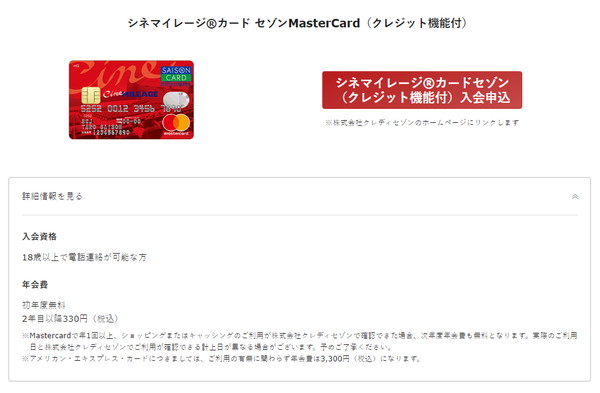
クレジットカード一体型のシネマイレージカードの場合は一定の審査がありますが、初年度は無料、2年目以降は年会費330円(税込)で利用できます。映画のチケット代金やポップコーンの支払いをするためだけの専用のクレジットカードとして、生活費支払い用のメインのクレジットカードとは別に使用するのがよいでしょう。













